1. Teamviewer là gì?
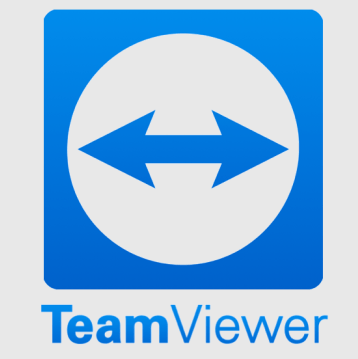
Khi bạn có nhu cầu điều khiển từ xa một máy tính nào đó từ máy tính bạn – thì lúc đó bạn sử dụng phần mềm Teamviewer. Nói một cách nôm na Teamviewer được tạo ra để kết nối 2 máy tính lại, rồi thực hiện quá trình điều khiển lẫn nhau. Nhưng điều quan trọng là phải có kết nối internet thì phần mềm mới thực thi tác vụ được.
Ngoài chức năng chính là điều khiển máy tính từ xa, teamviewer còn có các tác vụ phụ khác ít được chú ý hơn như là: chia sẻ màn hình; chơi game trực tuyến; hội thảo trên mạng và truyền tập tin.
Temviewer là phần mềm cũng là tên của công ty đã sáng lập ra nó, các bạn yên tâm – đây không phải là sản phẩm có xuất xứ từ “tàu khựa”. Đây là hàng của Đức, mà đồ Đức là đồ ngon. Hiện nay, chủ quản của Teamviewer là một công ty chuyên về cung cấp dịch vụ điện toán đám mây và sao lưu trực tuyến Airbackup.
2. Chức năng của Teamviewer
Teamviewer là phần mềm ngọn nhẹ hỗ trợ trên mọi nền tảng từ Windows, Linux cho tới máy Mac. Ngoài ra trên các thiết bị Android và iOS cũng điều chạy mượt mà, chơn chu.
Phần mềm này có phân ra những hệ sinh thái người dùng khác nhau, để đáp ứng cho từng mục đích sử dụng. Bản phi thường mại được cung cấp miễn phí nhưng đồng thời số lượng kết nối sẽ bị hạn chế. Bản business, premium thì phải trả phí nhưng số lượng máy kết nối sẽ nhiều hơn, và có thể hội nghị trực tuyến với hàng chục, thậm chí là hàng trăm máy cùng tham gia.
Các bạn đã biết Teamviewer là gì rồi – đúng hong nào! Vậy thì chức năng và cách sử dụng nó ra sao. Chúng ta hãy đến với phần cài đặt và thao tác sử dụng phần mềm thôi nào.
3. Hướng dẫn cài đặt và cách sử dụng Temviewer
Hướng dẫn cài đặt:
Ở đây mình sẽ hướng dẫn bản phi thương mại các bạn nhé, hướng tới đối tượng học sinh; sinh viên; và người làm kỹ thuật. Bản thương mại cũng tương tự 80-90%, nên các bạn có thể tham khảo và làm theo hướng dẫn bên dưới nhé.
Mình hướng dẫn các bạn cài trên máy tính trước nhe!
– Bước 01:
Bạn truy cập vào trang Tại đây để tải file cài đặt phần mềm về máy nhé.
Bạn chọn theo hệ điều hành của thiết bị mình đang chạy (thí dụ: máy bạn đang chạy Windows thì chọn phiên bản dành cho Windows, đang chạy MacOS thì chọn bản dành cho máy Mac). Rồi bấm nút Download để tải về nhé!
– Bước 02:
Sau khi tải về xong, bạn nhấn double chuột vào file TeamViewer_Setup.exe, nó sẽ hỏi bạn 2 câu hỏi. Bạn chỉ cần trả lời như hình dưới.
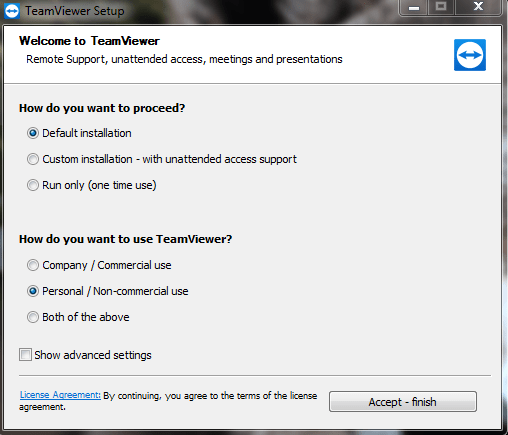
Câu ở trên: nó muốn hỏi bạn muốn chọn quá trình cài đặt nào? Bạn chỉ cần để Default – mặc định là được rồi.
Câu ở dưới: bạn muốn sử dụng Teamviewer cho mục đích gì? Bạn chọn Personnal – bản phi thương mại. Còn bản Company là dùng cho doanh nghiệp – bạn sẽ phải đóng phí để dùng lâu dài.
Đối với sinh viên, nhân viên văn phòng, và dân kỹ thuật đơn thuần thì dùng bản Personal là ngon thấy mẹ rồi.
– Bước 03:
Sau đó nhấn nút Accept – finish rồi chọn Yes là phần mềm sẽ tự cài đặt lên máy tính của bạn.
Tương tự, cài đặt Teamviewer trên thiết bị Android hay iPhone còn dễ hơn nhiều. Bạn chỉ cần lên CH Play của Android hay App Store của Apple gõ từ khóa “Teamviewer” trong mục ứng dụng. Nhấn vào nút tải về và cài đặt thôi.
Cách sử dụng:
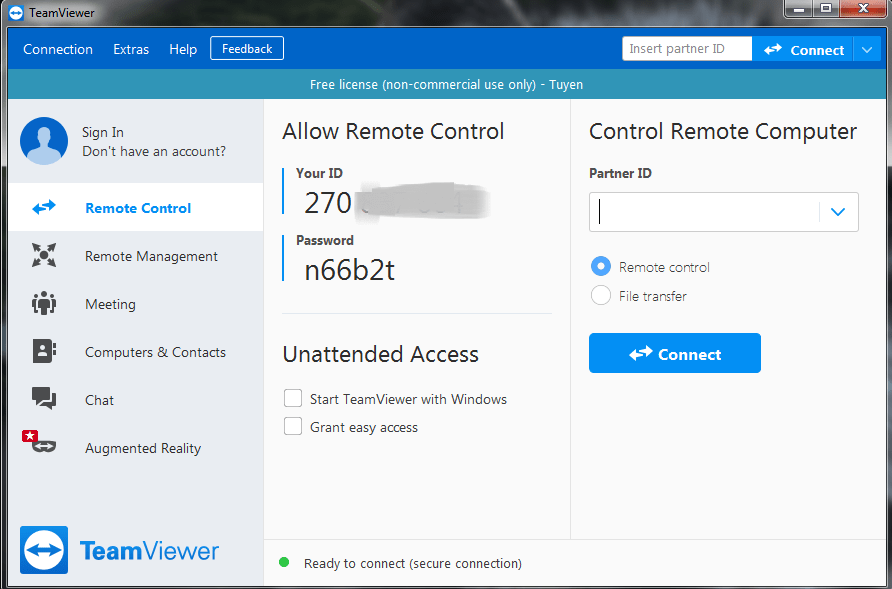
– Đầu tiên:
Bạn mở phần mềm Teamviewer lên và đợi một lát để nó tự động cấp cho máy của bạn một số ID và Password kết nối.
– Bước 02:
Bạn mới “alo” cho người mà bạn đang muốn kết nối tới, hỏi họ về số ID trên máy của người đó. Với điều kiện là Teamviewer trên máy của người đó đã mở rồi nhe!
Khi người đó đọc số ID cho bạn, lúc này bạn điền số ID đó vào khung Partner ID, rồi nhấn Connect. Đợi máy bên kia xác nhận lại cái – thế là máy của bạn và người đó đã được kết nối với nhau. Và bây giờ bạn có thể thao tác điều khiển trên máy của người ấy (để cứu hộ từ xa chẳn hạn).
Lưu ý bạn đang thấy trên hình trên là chức năng Remote Control – điều khiển từ xa nhé! Bạn muốn truyền file thì chọn xuống nút chấm tròn File transfer nhé.
Chức năng Meeting – bạn có thể thực hiện gọi video call hay thực hiện gọi thông thường cho người muốn kết nối. Tương tự với chức năng chat.
4. Tạm Kết
Thế là mình vừa trình bày một kiến thức hay nữa về công nghệ thường thức cho các bạn rồi. Teamviewer là gì, chức năng và cách sử dụng nó – để bạn ứng dụng vào trong công việc và cuộc sống hằng ngày của mình tốt hơn.











-10x10.jpg)




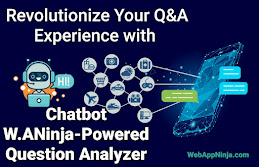
Không có nhận xét nào:
Đăng nhận xét